안녕하세요. 박스캣입니다.
우리가 많이 사용하는 윈도우 체계에서는 사용자들의 편의를 위한 다양한 기능이 들어있습니다. 오늘 포스팅 주제인 '윈도우 탐색기 즐겨찾기' 기능도 그중 하나인데요. 최근 사용한 파일이나 폴더들의 목록이 보이기도 하고, 자주 사용하는 폴더를 '즐겨찾기 고정'을 해두면 빠르게 폴더사용이 가능하여 편리합니다. 하지만, 공용 pc인 경우에는 자신이 무슨 일을 했는지 보일 수 있어 꺼리는 기능이기도 한데요.
오늘은 '윈도우 탐색기에서 즐겨찾기 목록 삭제 방법, 즐겨찾기 폴더 고정 및 해제하는 방법'에 대해 알아보겠습니다.
[목차]
1. 즐겨찾기 폴더 추가 및 삭제하는 방법
2. 즐겨찾기 목록 삭제하는 방법
윈도우 탐색기에서 즐겨찾기 목록 및 폴더 추가 삭제하는 방법에 대해 알아봅시다.
1. 즐겨찾기 폴더 추가 및 삭제하는 방법
1) 파일 탐색기를 실행하면 아래와 비슷한 창이 나오실 겁니다. 압정 모양이 '즐겨찾기 고정'되었다는 표시입니다. 즐겨찾기 해제할 폴더를 선택하여 우클릭하고 '즐겨찾기에서 제거'를 눌러주시면 해당 폴더가 사라집니다.
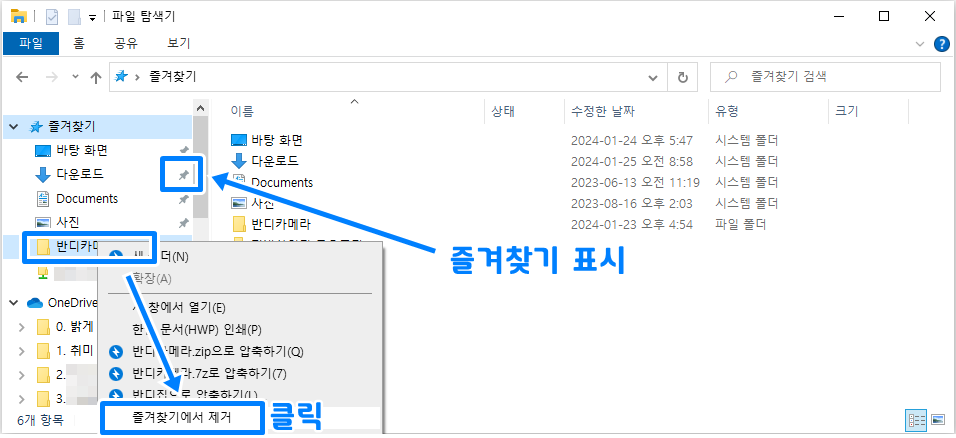
2) 즐겨찾기에 고정하기 위해서는 원하는 폴더를 우클릭하여 '즐겨찾기에 고정'을 클릭해 주시면 탐색기 좌측에 추가됩니다.

2. 즐겨찾기 목록 삭제하는 방법
1) 파일 탐색기 창을 보면 차마 보이기도 민망한 일하지 않고 딴짓한 내역(?) 확인이 가능합니다. 최근 사용했던 폴더나 파일들이 즐겨찾기에 확인이 되는데요. 공용으로 PC를 사용하면 참 거슬리는 기능입니다. '즐겨찾기 우클릭 → 옵션'순으로 클릭합니다.

2) 폴더 옵션창이 뜨면 '개인 정보 보호'탭에서 '지우기'를 클릭합니다.
*즐겨찾기에서 최근에 사용된 파일 표시를 체크 해제하면 최근 사용 파일들이 기록되지 않습니다.
*즐겨찾기에서 최근에 사용된 폴더 표시를 체크 해제하면 최근 사용 폴더들이 기록되지 않습니다.

3) 최근 사용된 폴더 및 파일이 깔끔하게 정리된 것을 확인하실 수 있습니다.

이상으로 '윈도우 탐색기에서 즐겨찾기 목록 삭제 방법, 즐겨찾기 폴더 고정 및 해제하는 방법'에 대해 알아보았습니다. 개인적으로는 즐겨찾기 폴더 정도는 할만하고 최근 사용된 파일은 해제하는 것이 좋을 것 같습니다. 작성한 포스팅 끝까지 읽어주셔서 감사드리며, 다음에는 더욱 알찬 내용으로 찾아뵙도록 하겠습니다.

'프로그램 & IT 상자' 카테고리의 다른 글
| 원드라이브 c드라이브 용량 초과로 동기화 폴더 경로 변경하는 방법 (2) | 2024.02.26 |
|---|---|
| Anysign4pc 반복 설치, 계속 설치, 설치 안됨 증상 해결 방법 (2) | 2024.02.20 |
| 구글 크롬 기본 브라우저 설정 방법 및 바로가기 설정 방법 (3) | 2024.01.25 |
| 구글 크롬 저장된 비밀번호 확인 및 삭제하는 방법 (총 정리) (3) | 2024.01.23 |
| 구글 크롬 인쇄 영역 설정하여 특정부분만 프린트하는 방법 (2) | 2024.01.18 |




댓글